PHPWind(简称:PW)的使命是让网站更具价值,让更多人从网络中享受便利,以提升生活品质。
phpwind是一个基于PHP和MySQL的开源社区程序,是国内最受欢迎的通用型论坛程序之一。phpwind第一个版本ofstar发布于2004年。截止2013年12月phpwind项目品牌由阿里云计算有限公司拥有,软件全面开源免费。
特点
1. 非凡的访问速度
PHPWind 论坛系统一直坚持高效、安全、稳定、易用的原则,采用独创的模板和数据库体系以及专业的代码设计保证了PHPWind论坛系统的持续高效和稳定,让更多的用户体验互联网的最新理念,也让您的站点在互联网时代脱颖而出。
2. 卓越的负载能力
论坛核心参数的合理配置,专业的web 、数据库、附件和图片链的负载均衡处理,保证了站点在繁忙的服务器环境下快速而稳定的运行,极大地提升站点形象
3. 友好的界面和人性化的功能设计
以功能个性化和人性化为基础,PHPWind论坛系统独创所见即所得发贴编辑器,完善的用户自身信息浏览和管理、对论坛浏览和操作更加方面的快捷链接等。
4. 完美的技术架构和扩展性
标准化的插件接口、可持续开发的完美技术架构,实现了PHPWind论坛系统的可持续扩展性。 注:以上内容来自百度说明:
三台主机通过fast-cgi部署LAMP,实现phpwind
httpd主机:192.168.29.110
php主机:192.168.29.120
MariaDB主机:192.168.29.1301 三台主机安装各自需要的软件
(1)httpd主机:安装httpd
[root@CentOS7 ~]# yum install -y httpd(2)PHP主机:安装php-fpm组件和php-mysql组件
[root@CentOS7 ~]# yum install php-fpm php php-mysql php-xml php-mcrypt(3)MariaDB主机:安装MariaDB提供数据库服务
[root@CentOS7 ~]# yum install mariadb-server2 配置PHP主机
(1)修改php-fpm配置文件/etc/php-fpm.d/www.conf
12行 listen = 192.169.29.120:9000 #修改服务所监听在本地的那个地址和端口上,如果为空则表示本地所有地址。
24行 listen.allowed_clients = 192.168.29.110 #允许那台主机作为客户端连接到本地的PHP服务器
225行 php_value[session.save_path] = /var/lib/php/session #为PHP的会话session路径,默认次路径不存在,需要创建。
39行 user = apache #默认进程运行用户
41 行 group = apache #默认进程运行组(2)创建PHP session路径,并设置路径属主属组为apache
[root@CentOS7 ~]# mkdir -pv /var/lib/php/session
[root@CentOS7 ~]# chown apache:apache /var/lib/php/session(3)启动php-fpm服务
[root@CentOS7 ~]# systemctl start php-fpm3 配置httpd主机
(1)新建虚拟主机配置文件
[root@CentOS7 ~]# vim /etc/httpd/conf.d/vhost.conf
<VirtualHost *:80>
Directoryindex index.php
DocumentRoot /data/www/html
ServerName www.myphpwind.com
ProxyRequests Off ##关闭正向代理
ProxyPassMatch ^/(.*\.php)$ fcgi://192.168.29.120:9000/data/www/html/$1 ##表示当有后缀为.php的动态资源请求的时候转发到192.168.29.120的主机进行处理。
<Directory /data/www/html >
Options FollowSymLinks ##让连接文件生效
AllowOverride None
Require all granted
</Directory>
</VirtualHost>(2)确保httpd已经加载了proxy_fcgi_module (shared)模块
[root@CentOS7 ~]# httpd -M |grep proxy_fcgi_module
proxy_fcgi_module (shared)4 在httpd配置phpwind
(1)把phpwind压缩包复制到指定的DocumentRoot (/data/www/html)目录下
[root@CentOS7 ~]# mkdir -pv /data/www/html/
mkdir: created directory ‘/data’
mkdir: created directory ‘/data/www’
mkdir: created directory ‘/data/www/html/’
[root@CentOS7 ~]# cd /data/www/html/
[root@CentOS7 /data/www/html]# rz
[root@CentOS7 /data/www/html]# unzip phpwind_v9.0.2_utf8.zip (2)把phpwind路径中的upload创建软链接
[root@CentOS7 /data/www/html]# ln -s /data/www/html/phpwind_v9.0.2_utf8/phpwind_v9.0.2_utf8_20170401/upload/ /data/www/html/phpwind(3)修改属主为apache用户
[root@CentOS7 ~]# chown -R apache:apache /data/www/html/phpwind/*5 在php主机上配置phpwind
由于phpwind既有动态资源也要静态资源,静态资源通过httpd服务器提供,动态资源通过PHP主机提供,所有两台主机都需要配置phpwind文件。配置方法和httpd上相同
(1)把phpwind压缩包复制到指定的DocumentRoot (/data/www/html)目录下
[root@CentOS7 ~]# mkdir -pv /data/www/html/
mkdir: created directory ‘/data’
mkdir: created directory ‘/data/www’
mkdir: created directory ‘/data/www/html/’
[root@CentOS7 ~]# cd /data/www/html/
[root@CentOS7 /data/www/html]# rz
[root@CentOS7 /data/www/html]# unzip phpwind_v9.0.2_utf8.zip (2)把phpwind路径中的upload创建软链接
[root@CentOS7 /data/www/html]# ln -s /data/www/html/phpwind_v9.0.2_utf8/phpwind_v9.0.2_utf8_20170401/upload/ /data/www/html/phpwind(3)修改属主为apache用户
[root@CentOS7 ~]# chown -R apache:apache /data/www/html/phpwind/*6 通过浏览器访问192.168.29.110/phpwind
可以看到如下页面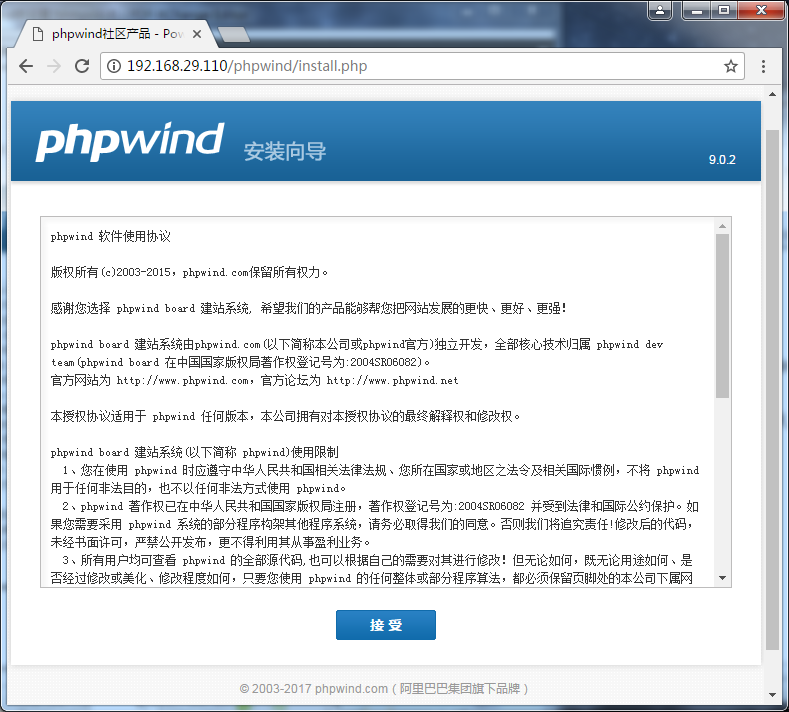
点击“接受”
(1)按照设置向导配置数据库
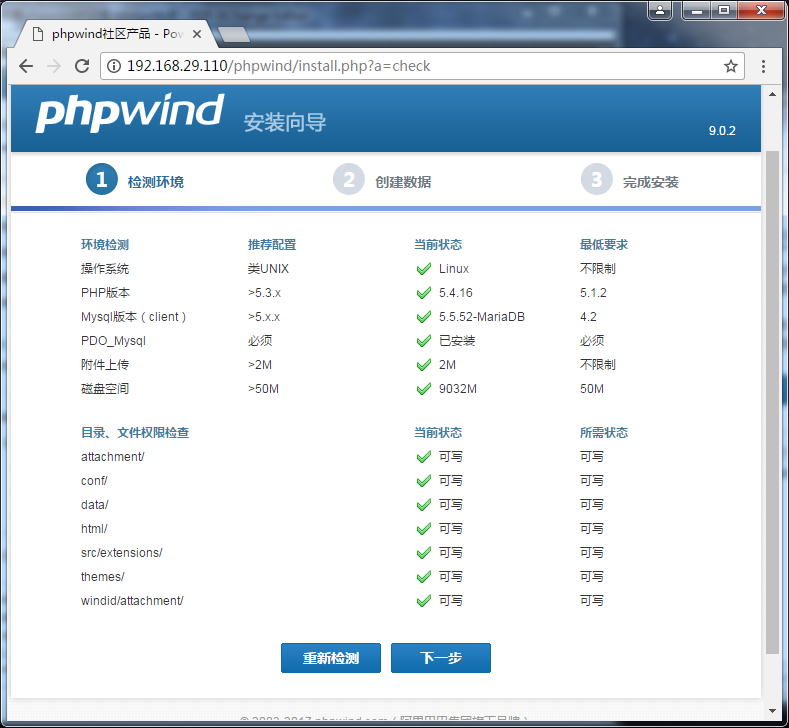
(2)点击下一步
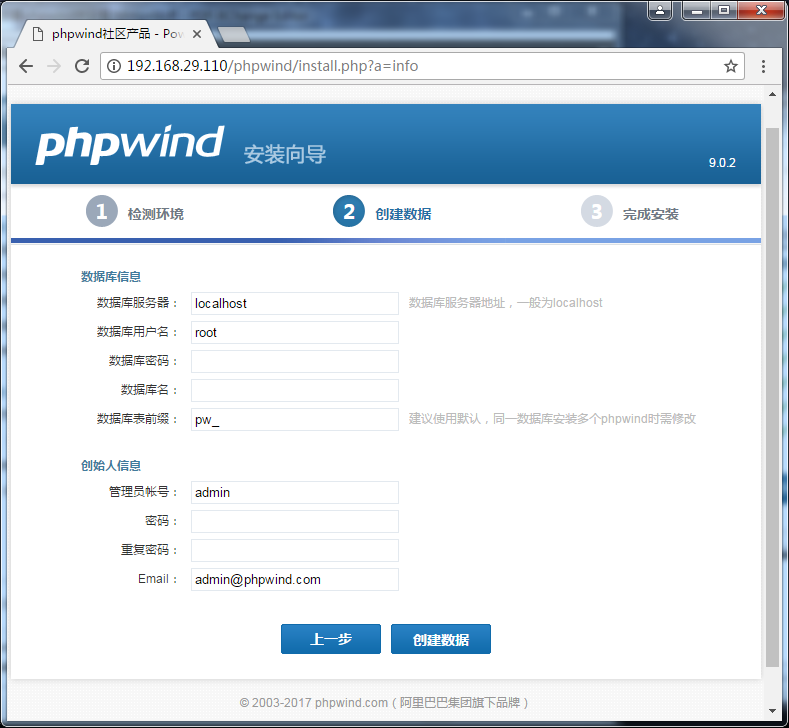
7 配置MariaDB服务器
(1)关闭数据库的方向解析
[root@CentOS7 ~]# vim /etc/my.cnf.d/server.cnf
[mysqld]
skip_name_resolve=ON(2)启动数据库,并登陆
[root@CentOS7 ~]# systemctl start mariadb
[root@CentOS7 ~]# mysql(3)创建数据库 phpwind
MariaDB [(none)]> create database phpwind;
Query OK, 1 row affected (0.00 sec)(4)创建用户phpwind并授权
MariaDB [(none)]> grant all on phpwind.* to 'phpwind'@'192.168.%.%' identified by '123456';
Query OK, 0 rows affected (0.01 sec)8 按创建的数据库填写信息
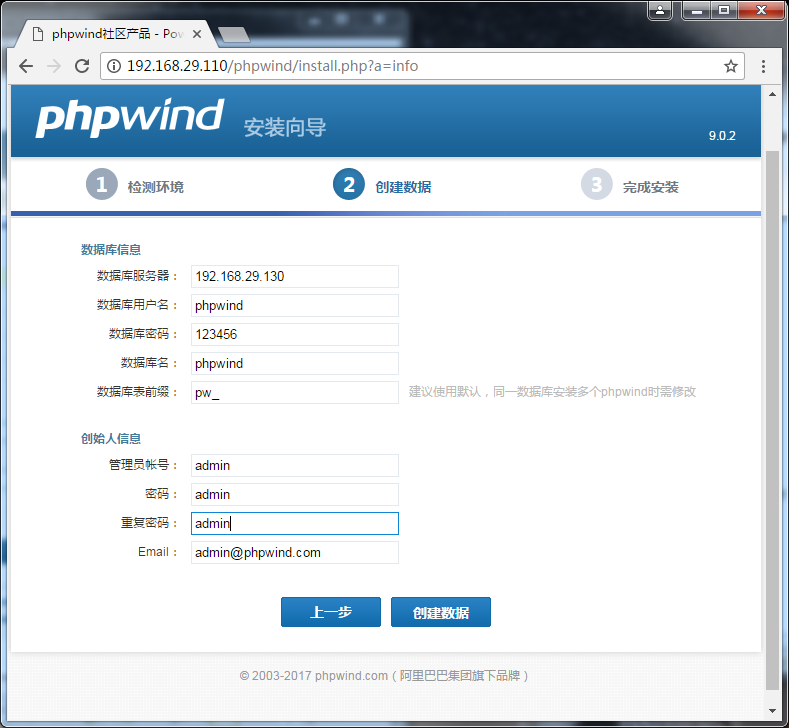
点击“创建数据”
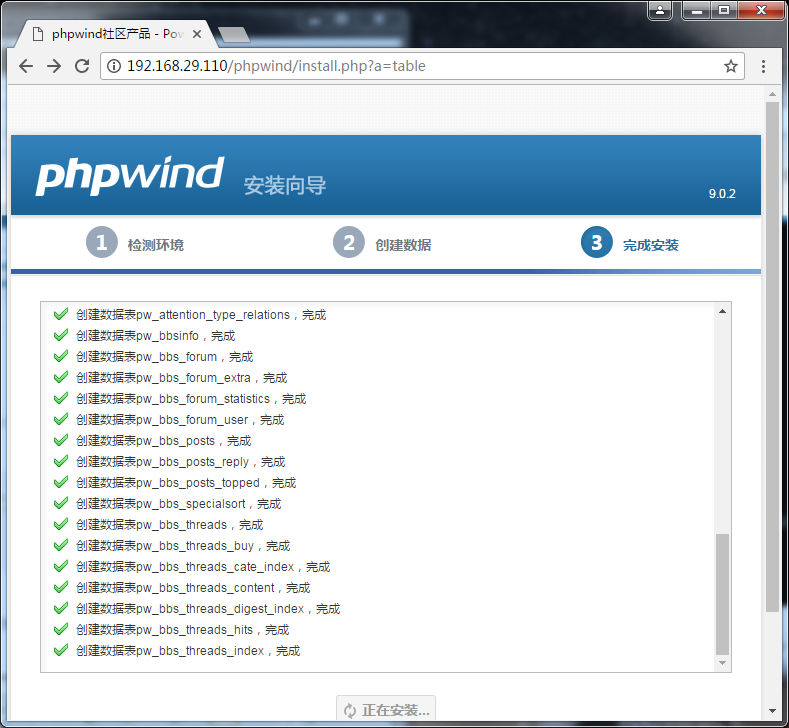
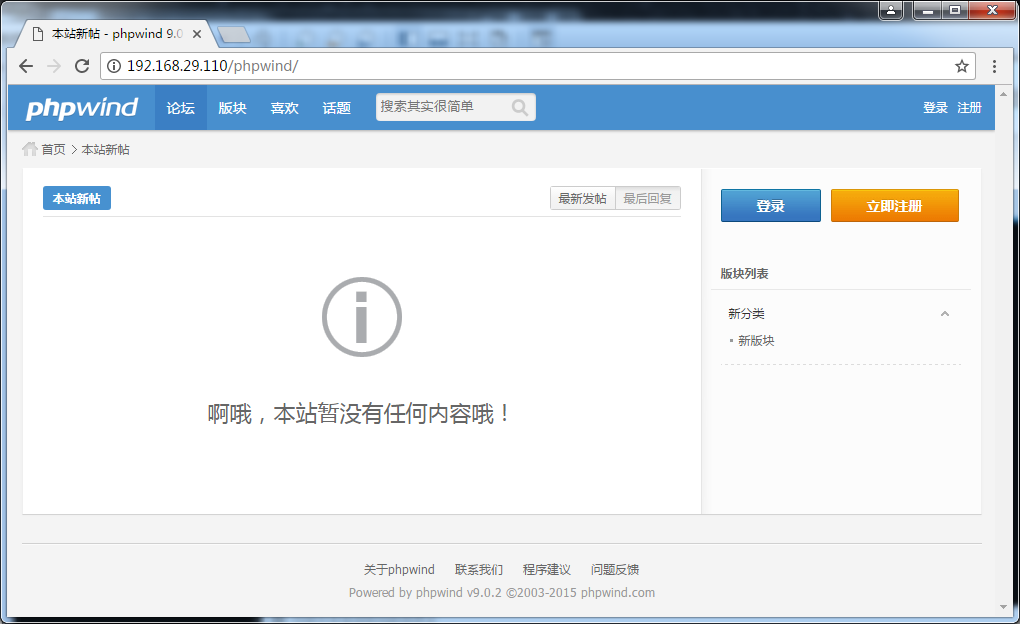
phpwind部署成功




 本文详细介绍如何使用三台主机分别部署HTTPD、PHP和MariaDB来搭建PHPWind论坛系统,包括软件安装、配置调整及最终访问验证。
本文详细介绍如何使用三台主机分别部署HTTPD、PHP和MariaDB来搭建PHPWind论坛系统,包括软件安装、配置调整及最终访问验证。
















 2113
2113

 被折叠的 条评论
为什么被折叠?
被折叠的 条评论
为什么被折叠?








